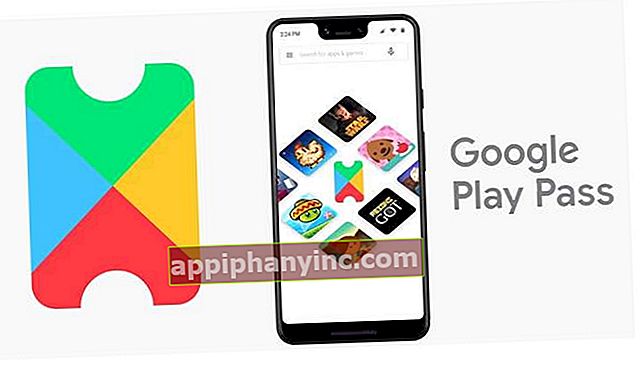Osnovni vodnik po ukazih ADB za Android - The Happy Android

Ena od prednosti uporabe Androida je, da lahko dostopamo do "globin" naše naprave in se dotaknemo tako rekoč vsega. Do nedoumljivega in naprej. Da bi to naredil, nam Android ponuja več orodij, kot je na primer ADB (Most za odpravljanje napak Android ali Bridge za odpravljanje napak Android).
ADB je program, ki je vključen v razvojni komplet za Android (Android Studio) in vključuje vrsto ukazov, ki jih lahko izvedemo v preprostem ukaznem oknu za komunikacijo z našo napravo neposredno iz osebnega računalnika.
Poleg omenjenih Ukazi ADB, lahko uporabimo tudi tako imenovane ukaze hitri zagon, niz ukazov, ki jih lahko uporabimo iz zagonskega nalagalnika Android, ne da bi dejansko vstopili v operacijski sistem.
Skratka, 2 orodji, ki sta odlični za nas, če želimo namestiti ROM po meri, root ali pa le izvedeti nekaj več o Androidu.
Zahteve za uporabo ukazov ADB in Fastboot
Če želite uporabljati ukaze ADB in komunicirati z napravo Android, moramo prenesti in namestiti tisto, imenovano Android Studio ali Android SDK. Prenesete ga lahko z uradne razvojne strani za Android.
V primeru, da sodelujemo z Windows, preprosto bomo morali zagnati paket, ki smo ga pravkar prenesli. Če imamo kakršna koli vprašanja, si oglejte navodila za namestitev. Uporabniki spletnega mesta Linux Y. Mac Ustrezne različice imajo tudi na zgoraj omenjeni uradni strani Android Studio.
Na koncu ne pozabite, da je to potrebno omogoči odpravljanje napak USB terminala. Poleg tega bomo morali namestiti tudi ustrezne gonilnike naprav v računalniku.
10 najpogosteje uporabljenih ukazov ADB
Tu je nekaj najpogostejših ukazov ADB, ki se uporabljajo za interakcijo s telefonom ali tabličnim računalnikom Android.
Za pravilno delovanje ukazov moramo odpreti sistemski terminal in iti na isto pot, kjer smo namestili razvojni paket Android (običajno v C: / ali programske datoteke).
Če želimo kadar koli prenesti ali poklicati datoteko, je priporočljivo, da se nahaja na isti poti.
1 # naprave adb
Ukaz "naprava adb" je eden najosnovnejših. Uporablja se za ugotavljanje, ali naprava pravilno komunicira z računalnikom. Odpremo sistemski terminal in neposredno vnesemo ukaz. Če je šlo vse dobro, se nam prikaže seznam povezanih naprav z njihovo serijsko številko in statusom.

2 # namestitev adb
Ta se zdi precej očitna, kajne? S to ukazno vrstico lahko na napravo namestimo aplikacije v obliki apk, neposredno iz ukazne konzole našega računalnika.
adb install app.apk
Na primer: adb namestite whatsapp.apk
3 # adb push
Z "adb push" lahko datoteke iz računalnika prenesemo na določeno pot naprave Android. Dovolj je, da datoteko pustimo na isti poti, kjer smo v ukaznem oknu, in zapišemo naslednje:
Adb potisno ime datoteke ciljna_pot
Na primer: adb push movie.mp4 / sdcard / movies
4 # adb pull
V tem primeru bomo storili obratno: kopirali datoteke iz naprave v računalnik. Datoteka bo kopirana na isto pot, kjer se nahajamo v ukazni konzoli.
Adb pull ime datoteke source_path
Na primer: adb pull despacito.mp3 / sdcard / koš za smeti

5 # adb ponovni zagon
S tem ukazom bomo znova zagnali napravo Android neposredno iz ukazne konzole.
Na primer: adb ponovni zagon
6 # adb reboot-bootloader
Tako kot pri prejšnjem ukazu bomo tudi znova zagnali terminal, vendar bomo tokrat naložili meni zagonskega nalagalnika naprave. Stvar, ki nam lahko pride prav, če solimo z ROM-i in korenskimi dovoljenji.
Na primer: adb reboot-bootloader
7 # adb reboot-recovery
S tem ukazom ponovno zaženemo napravo in naložimo način za obnovitev. Tako kot prejšnji je tudi to zelo preprost ukaz.
Na primer: adb reboot-recovery
8 # naprav za hiter zagon
Ko smo znotraj zagonskega nalagalnika in zunaj operacijskega sistema Android ne bomo mogli izvajati ukazov adb. Namesto tega bomo potrebovali ukaze za hitri zagon.
Z ukazom fastboot naprav lahko potrdimo, ali ima naš Android omogočen način hitrega zagona in ali obstaja povezava med napravo in računalnikom.
Na primer: naprave za hitri zagon

9 # lupina adb
Ukaz lupine adb je eden najbolj zapletenih in naprednih. Po eni strani lahko preprosto napišemo "adb shell" in videli bomo vsebino in dovoljenja map in datotek v terminalu.
Izvajamo lahko tudi naprednejša dejanja, na primer spreminjanje dovoljenj ali zagon skripta iz lupine naprave.
Adb lupina
Na primer: lupina adb chmod 666 /sdcard/morralla/despacito.doc
10 # adb logcat
S tem zadnjim ukazom lahko vidimo dnevniki dogodkov na napravi. Še posebej usmerjen k razvijalcem in podobnim (čeprav če ste nekoliko radovedni, se lahko dobro zabavate ob gledanju podatkovnih vrstic in ukazov na zaslonu računalnika).
Na primer: adb logcat
Če imate telefon Pixel ali Nexus, lahko kot dodatek uporabite tudi ukaz "odkleniti" Da bi odklenite zagonski nalagalnik terminala s tem preprostim ukazom.
Drugi ukazi ADB za napredne uporabnike
Če ste želeli izvedeti nekaj več o ukazih Android ADB, vam pustim zelo zanimivo povezavo, kjer si lahko ogledate vse ukaze ADB in kako jih uporabiti v praksi.
Ali imaš Telegram nameščen? Prejmite najboljšo objavo vsakega dne naprej naš kanal. Ali če želite, izveste vse pri nas Facebook stran.